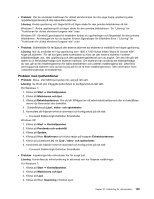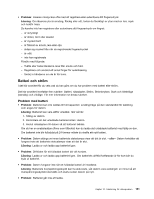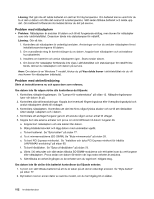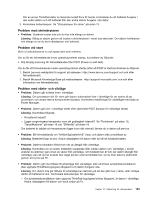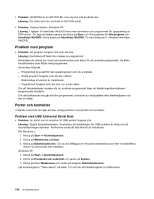Lenovo ThinkPad Edge E420 (Swedish) User Guide - Page 172
Hårddiskar och andra lagringsenheter, Problem med hårddisk, Problem med optisk enhet
 |
View all Lenovo ThinkPad Edge E420 manuals
Add to My Manuals
Save this manual to your list of manuals |
Page 172 highlights
- Om systemstatusindikatorn (den upplysta ThinkPad-logotypen) är släckt, är datorn i viloläge. Anslut nätadaptern till datorn och tryck på strömbrytaren för att återgå till arbetsläge. Om datorn fortfarande inte återgår från vänteläget kan datorn sluta svara och du kan inte stänga av den. Då måste du återställa datorn. Om du inte har sparat all information kan den gå förlorad. Återställ datorn genom att hålla strömbrytaren inryckt i minst fyra sekunder. Om datorn fortfarande inte stängs av tar du bort nätadaptern och batteriet. • Problem: Datorn går inte över i vänte- eller viloläge. Lösning: Kontrollera om du valt ett alternativ som gör att datorn inte kan gå över i vänte- eller viloläge. Om datorn försöker att gå över i vänteläge utan att lyckas har enheten som är ansluten till USB-porten avaktiverats. Om detta inträffar kopplar du bort och ansluter USB-enheten på nytt. • Problem: Batterikapaciteten minskar något när datorn är i viloläge. Lösning: Om aktiveringsfunktionen är på förbrukas en liten mängd ström. Det är inte ett fel. Mer information finns på "Energisparfunktioner" på sidan 36. Hårddiskar och andra lagringsenheter Det här avsnittet innefattar problem för hårddiskar och optiska enheter. Problem med hårddisk • Problem: Hårddisken ger ibland ifrån sig ett rasslande ljud. Lösning: Ljudet kan höras i följande situationer: - När läsning eller skrivning av data på hårddisken påbörjas eller avslutas - När du bär hårddisken. - När du bär datorn Det här är normalt för en hårddisk och inte ett fel. • Problem: Hårddisken fungerar inte. Lösning: Se efter på menyn Startup i programmet ThinkPad Setup att hårddisken finns med i listan "Boot priority order". Om den finns med listan "Excluded from boot order" är den avaktiverad. Markera hårddiskens post i listan och tryck på x-tangenten. Då flytta posten uppåt i "Boot priority order". Problem med optisk enhet • Problem: CD-, DVD- eller CD-RW-enheten eller någon annan optisk enhet fungerar inte. Lösning: Kontrollera att datorn är startad och att skivan är ordentligt insatt i CD-, DVD- eller CD-RW-enheten. (Ett klickljud ska höras.) Kontrollera att enheten är ordentligt ansluten till datorn. Om du använder en extra enhet som har ett fack för en optisk enhet, ser du till att den extra enheten är korrekt ansluten till datorn och att den fungerar som den ska. Se till att facket är ordentligt stängt. Kontrollera att enhetens drivrutiner är rätt installerade. • Problem: Det låter konstigt från CD-, DVD- eller CD-RW-enheten när skivan roterar. Lösning: Om skivan inte är placerad på rätt sätt mitt i facket kan den skrapa mot enhetens hölje. Se därför till att du placerar skivan rätt i enhetsfacket. • Problem: Facket öppnas inte när du trycker på utmatningsknappen. 154 Användarhandbok